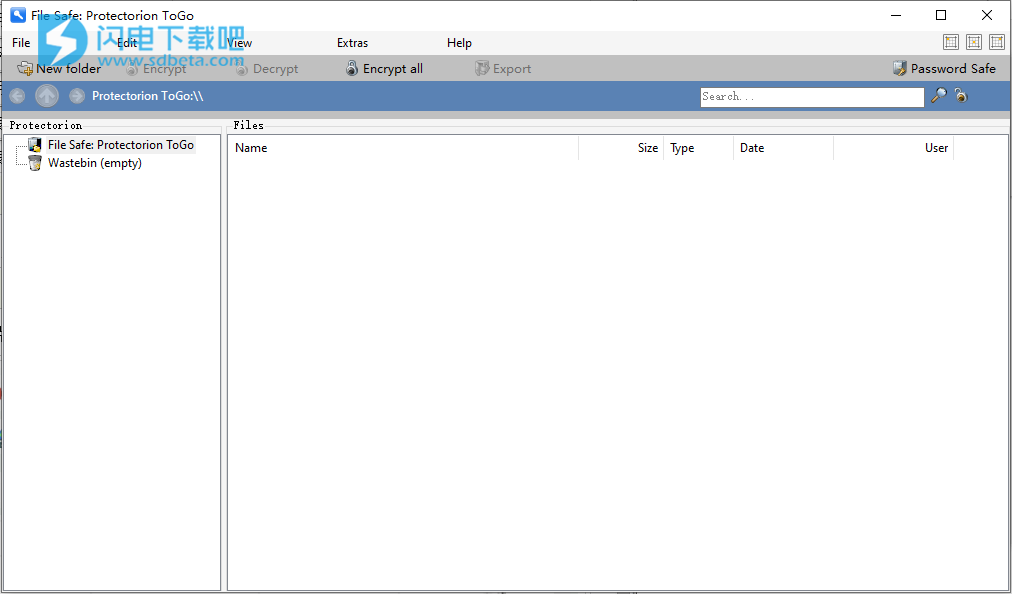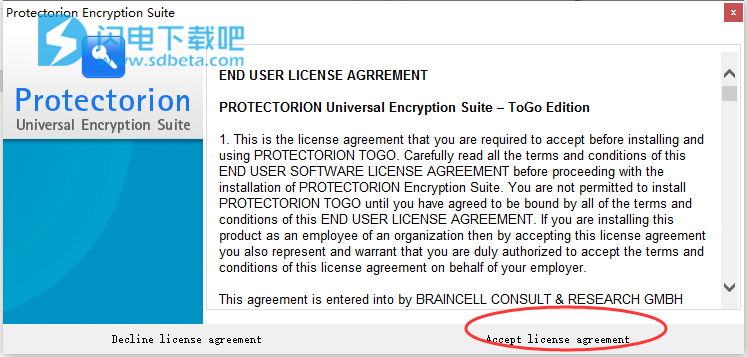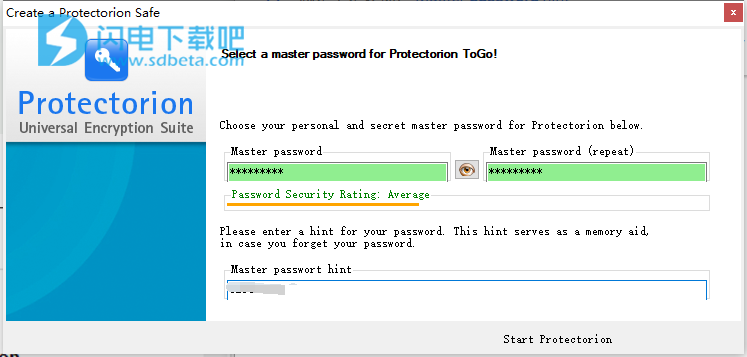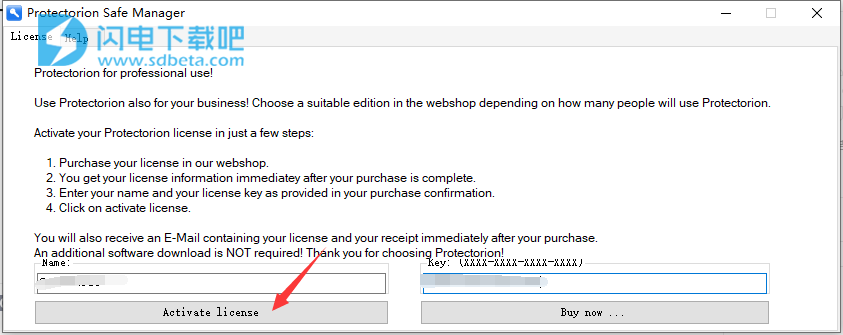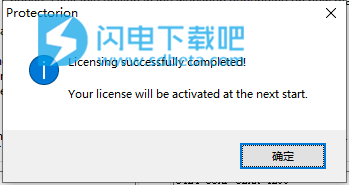Protectorion ToGo破解版可用于保护USB闪存驱动器和外部硬盘驱动器上的数据和密码,以防止滥用和数据盗用。支持AES 256位加密(包括名称加密),使用随机选择的40位密钥进行牢不可破的加密,适合USB闪存驱动器和外部硬盘驱动器使用,提供集成的密码保护和密码安全性索引,可从任何Windows PC访问加密的数据和密码,破解版下载,含注册码,亲测可有效激活,有需要的朋友不要错过了!
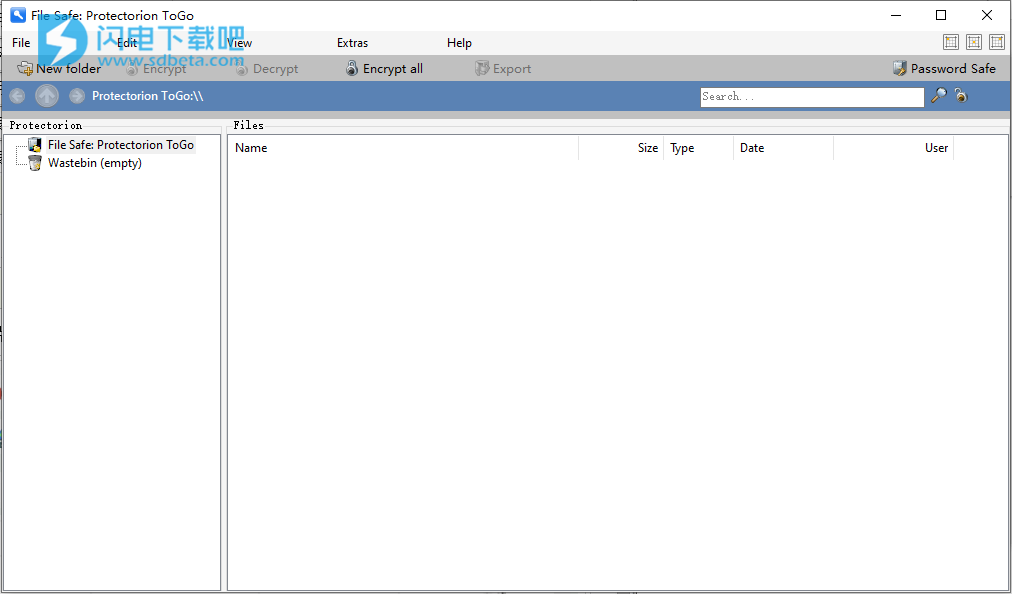
安装激活教程
1、在本站下载并解压,双击ProtectorionToGo_EN.exe运行安装,点击accept
2、输入密码,点击start
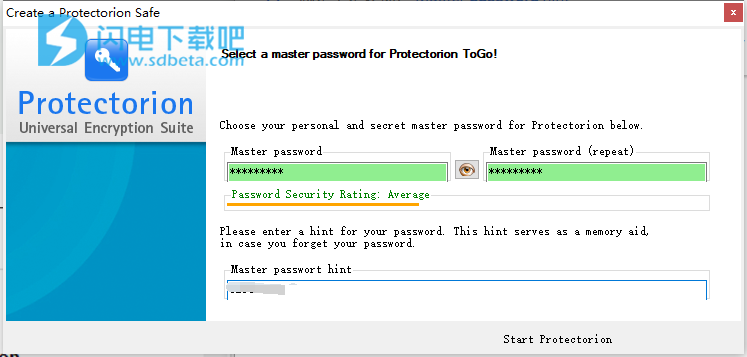
3、点击HELP-license,输入用户名和注册码,点击Activate license
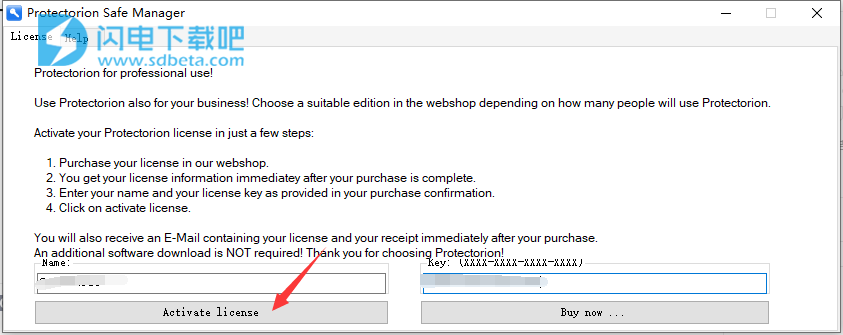
4、成功提示
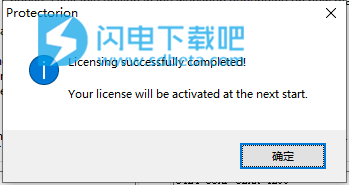
功能特色
1、AES 256位加密(包括名称加密)
2、使用随机选择的40位密钥进行牢不可破的加密
3、对于USB闪存驱动器和外部硬盘驱动器
4、集成的密码保护和密码安全性索引
5、Protectorion PC Free中包含Protectorion ToGo Free
6、从任何Windows PC访问加密的数据和密码
使用帮助
1、用户名,主密码和密码提示
首次启动Protectorion后,立即创建您的用户名,主密码和密码提示。主密码可保护Protectorion中的所有数据。此密码授予对文件保险箱和密码保险箱中数据的访问权限。选择一个容易记住但他人难以猜到的密码。
选择密码时,请考虑以下事实:较长的密码(包括字母(大写和小写),数字和特殊字符的组合)可提供更高级别的安全性。请参阅Protectorion的安全性索引以确定密码的强度。确保记住您的主密码并对其保密。打开Protectorion并提示您访问保险箱中的数据时,系统会提示您输入此密码。您将来可以随时更改主密码。
如果您忘记了主密码,则密码提示可以帮助您重新找回密码。
当多个用户访问云或网络中的保险箱时,并且个人从各种计算机访问云或网络中的加密数据时,用户名是必需的(多用户操作
2、安全创建
选择用户名,主密码和密码提示后,安全创建助手会自动打开。按照说明进行操作,然后选择应创建保险箱的位置:
a.在个人使用的计算机上:
在您的PC上选择一个要在其中创建保险箱的文件夹。
b.在云端(例如Dropbox,MS Skydrive,Google云端硬盘)
选择一个文件夹,其中内容与云存储同步(例如,
Dropbox,Skydrive或Google Drive文件夹)。稍后在云安全中复制的文件将首先自动加密,然后与云存储同步。这样,您的云中文件就受到保护,免受未经授权的访问。
如有必要,您可以授予其他人安全访问云中加密文件和密码的权限,并可以从其他PC上自己访问这些文件和密码(多用户操作)。
c.在网络上
在网络驱动器上选择一个文件夹。以后复制到网络保险箱的文件在保存到网络之前会被自动加密。这样,可以保护您的网络上的文件免遭未经授权的访问
如有必要,您可以授予其他人访问网络保险箱中加密文件和密码的权限,并可以从其他PC上自己访问这些文件和密码(多用户操作)。给保险箱一个有意义的名称(例如Dropbox Safe Company名称)。建议备份安全配置。它具有与您的保险箱有关的所有重要信息,即主密码和40个字符的保险箱密钥,必要时可以使用它们来恢复保险箱。
3、安全管理
创建保险箱后,它将在Protectorion Safe Manager中注册。您创建的所有保险箱的列表在保险箱管理器中列出。
Protectorion的保险箱管理器概述了已创建的保险箱,并提供了简单的保险箱管理方法。使用保险箱管理器访问,创建,删除和重命名保险箱,以及发送保险箱邀请。
4、将数据复制到文件安全
就像传统的保险箱一样,对象只有在物理上位于保险箱内时才受到保护。为了保护文件保险箱中的数据,因此有必要首先将数据复制到保险箱中。使用Protectorion的数据复制方式与Windows®中相同。首先,安全打开文件。用鼠标将文件和文件夹从Windows®拖放到文件保险箱(拖放)或使用复制和粘贴(CTRL+C和CTRL+V)。此外,这可以通过以下方法完成:在Windows®中突出显示该文件,右键单击鼠标,然后在列表中选择“导入到<安全名称>并进行保护”。
Protectorion现在将所选数据复制到文件保险箱中。成功复制数据后,您将在保险箱中看到它。它会自动加密,并立即通过您唯一的主密码和安全密钥进行保护。如果没有此主密码和安全密钥,则无法安全地访问文件中的信息。
将数据复制到文件保险箱后,它仍然像以前一样存在于Windows®中。
Windows®中的原始数据(源数据)位于文件保险箱之外,不受保护。因此Protectorion会询问您是否要在Windows®中删除源数据。如果删除了源数据,它将在Windows®中被永久删除。即使使用特殊软件,也无法在Windows®中恢复数据。现在,您的数据仅存在于安全的文件中,并在那里受到保护。
5、从文件安全导出为未加密
在文件保险箱中,使用“导出为未加密的文件”功能(主菜单“文件”或通过在所需文件或文件夹上单击鼠标右键)来解密数据并将其从文件保险箱复制到Windows®。在Windows®中选择要将所选数据导出到的文件位置。
6、数据在文件保险箱中的文件位置
您可以在工具栏正下方的“文件夹”视图中的文件保险箱中看到数据的文件位置。文件夹视图是动态的。这意味着显示的文件夹始终是最新的。在主菜单选项视图中,可以在长文件夹和短文件夹视图之间进行选择。
使用此文件夹中的Windows®Explorer浏览时,可以看到文件和文件夹的内容和名称已加密。在Protectorion外部不能打开或修改该数据!此外,仅在Protectorion中可以读取文件保险箱中文件和文件夹的真实名称。